专业的浏览器下载、评测网站
360极速浏览器怎么禁止升级 教你彻底禁止360极速浏览器升级的方法
2020-04-22作者:浏览器之家来源:本站原创浏览:
360极速浏览器会不定期的进行自动升级,修复旧版本中漏洞的同时也让用户能第一时间体验到浏览器的某些新功能。但是有些人可能不喜欢浏览器功能老是更改的情况,他们只需要维持一个稳定的浏览器版本就可以了,想要达到这种效果就需要将360极速浏览器禁止自动更新。不过浏览器本身并没有提供这个功能,所以需要靠我们手动操作来实现,那么需要如何进行操作才能够禁用360极速浏览器呢?下面小编就给大家分享详细的操作步骤,教你轻松完成所有的操作
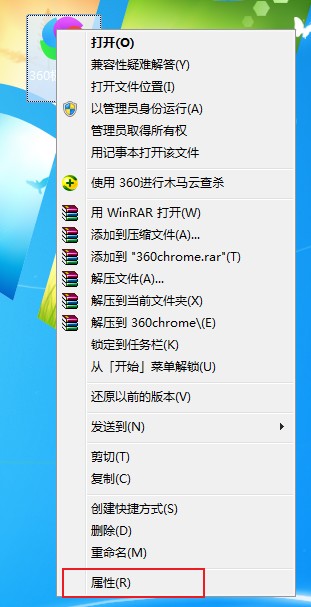
2、在弹出的属性窗口中点击切换到“快捷方式”选项卡,然后点击下面的“打开文件位置”按钮。
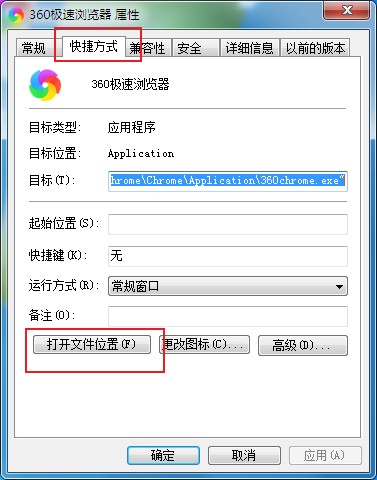
3、如下图所示点击大概由一串数组和点为名称的文件夹,在文件夹中找到并打开installer文件夹。

4、将installer文件夹下的所有文件全部删除。
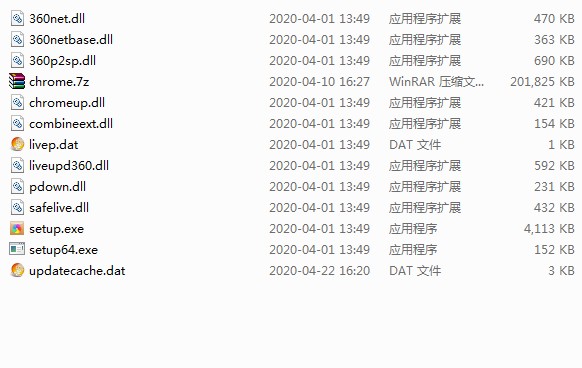
5、返回上一级文件夹,然后使用鼠标右键单击installer文件夹,并选择“属性”。
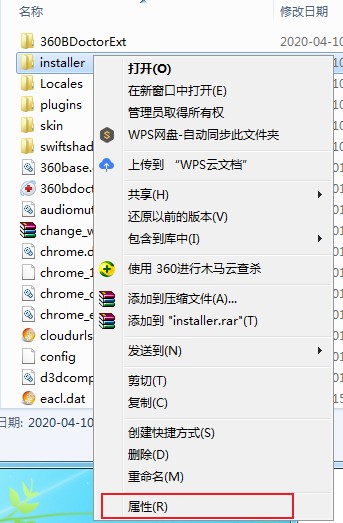
6、在弹出的installer文件夹属性窗口中将该文件夹修改为只读模式,最后点击“确定”按钮就可以了。
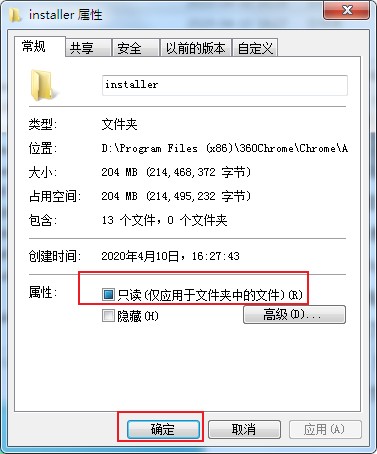
以上就是彻底禁止360极速浏览器升级的方法,希望对打击有所帮助,更多360极速浏览器相关内容欢迎大家持续关注浏览器之家!
彻底禁止360极速浏览器升级的方法
1、在桌面中找到360极速浏览器的图标,鼠标鼠标右键单击并选择“属性”。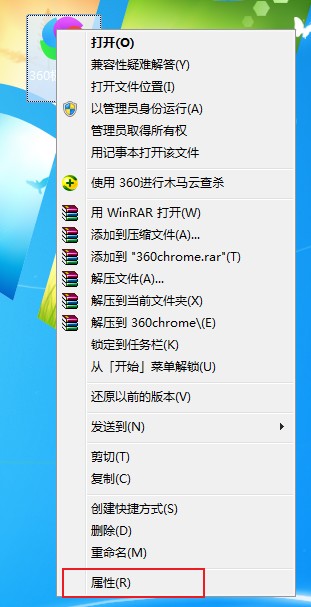
2、在弹出的属性窗口中点击切换到“快捷方式”选项卡,然后点击下面的“打开文件位置”按钮。
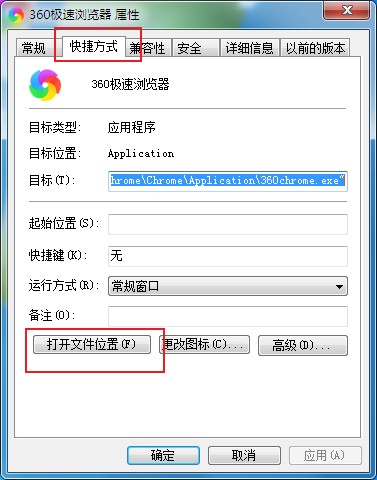
3、如下图所示点击大概由一串数组和点为名称的文件夹,在文件夹中找到并打开installer文件夹。

4、将installer文件夹下的所有文件全部删除。
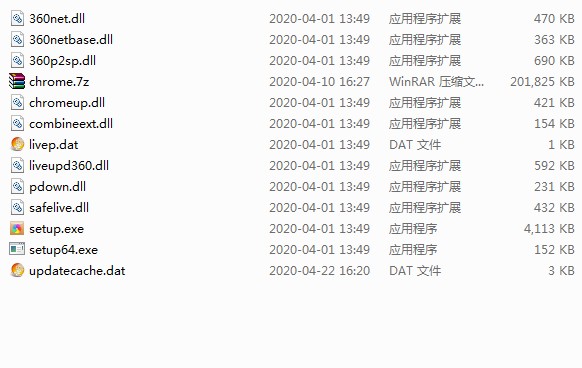
5、返回上一级文件夹,然后使用鼠标右键单击installer文件夹,并选择“属性”。
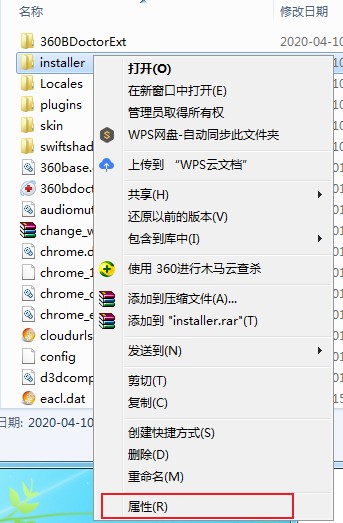
6、在弹出的installer文件夹属性窗口中将该文件夹修改为只读模式,最后点击“确定”按钮就可以了。
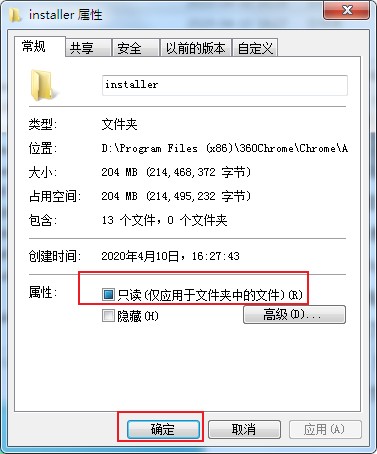
以上就是彻底禁止360极速浏览器升级的方法,希望对打击有所帮助,更多360极速浏览器相关内容欢迎大家持续关注浏览器之家!
相关文章
猜你喜欢
热门文章
本类排行
- 1360极速浏览器设置自动刷新网页图文教程
- 2360极速浏览器如何查看已保存的密码(已解决)
- 3360极速浏览器启用Adblock广告拦截插件的详细操作方法(图文)
- 4360极速浏览器无法自动填充登录账号和密码的解决方法(图文)
- 5360极速浏览器如何安装油猴插件?分享Tampermonkey插件安装教程
- 6360极速浏览器开机时打开网页很慢的解决方法(图文)
- 7360极速浏览器崩溃原因分析及解决方法(图文)
- 8360极速浏览器提示存在违法信息自动拦截网站的解决方法
- 9360极速浏览器64位版下载|360极速浏览器X下载 64位最新版
- 10360极速浏览器设置一律不保存后如何恢复保存账户密码功能(已解决)
相关下载
关注手机站